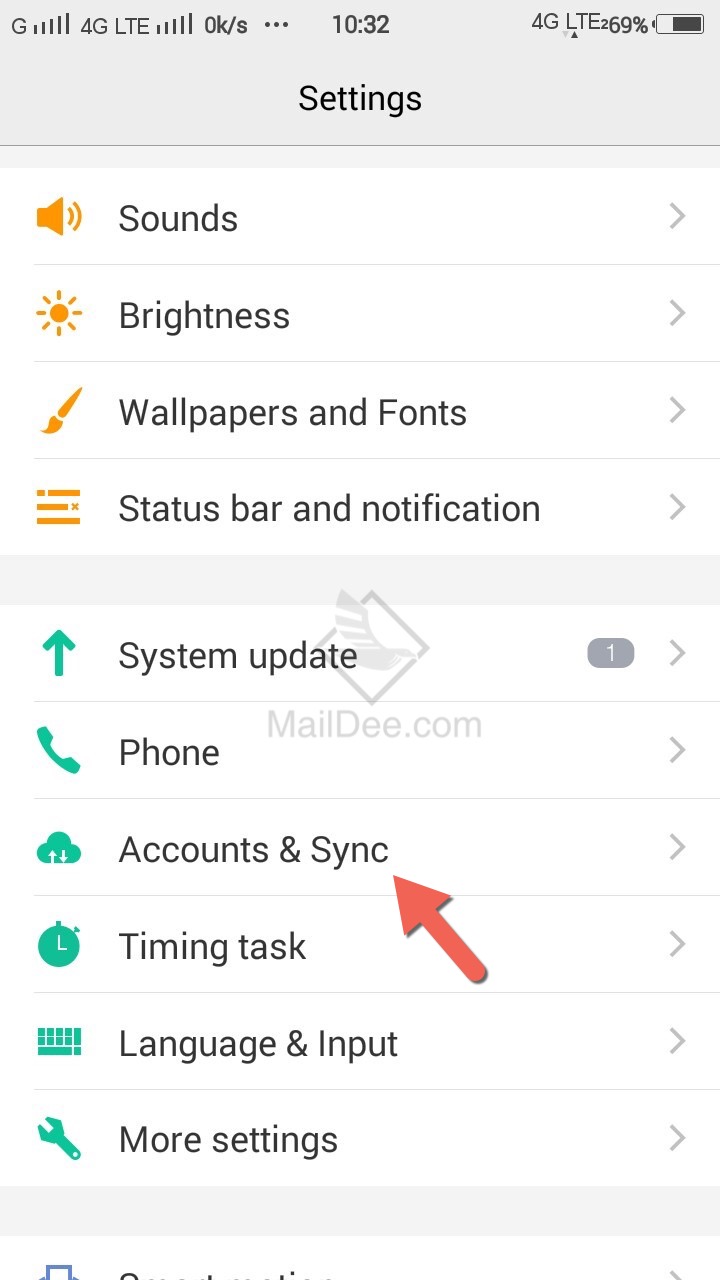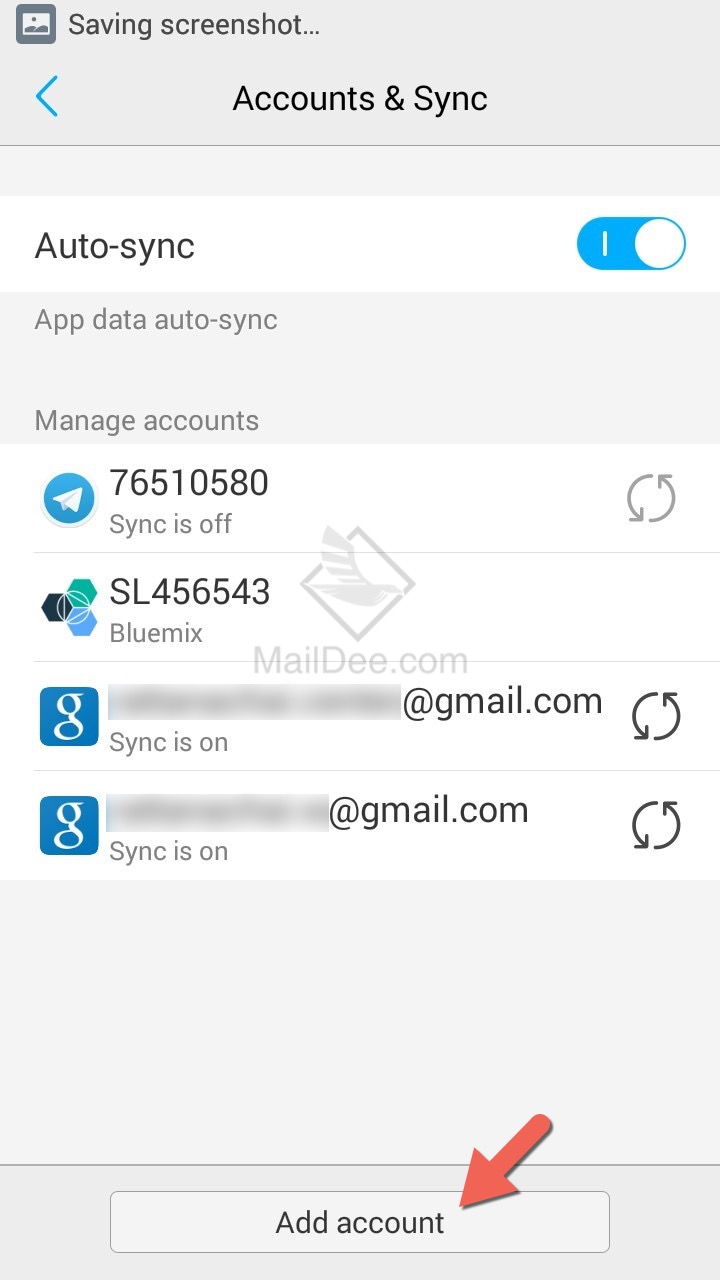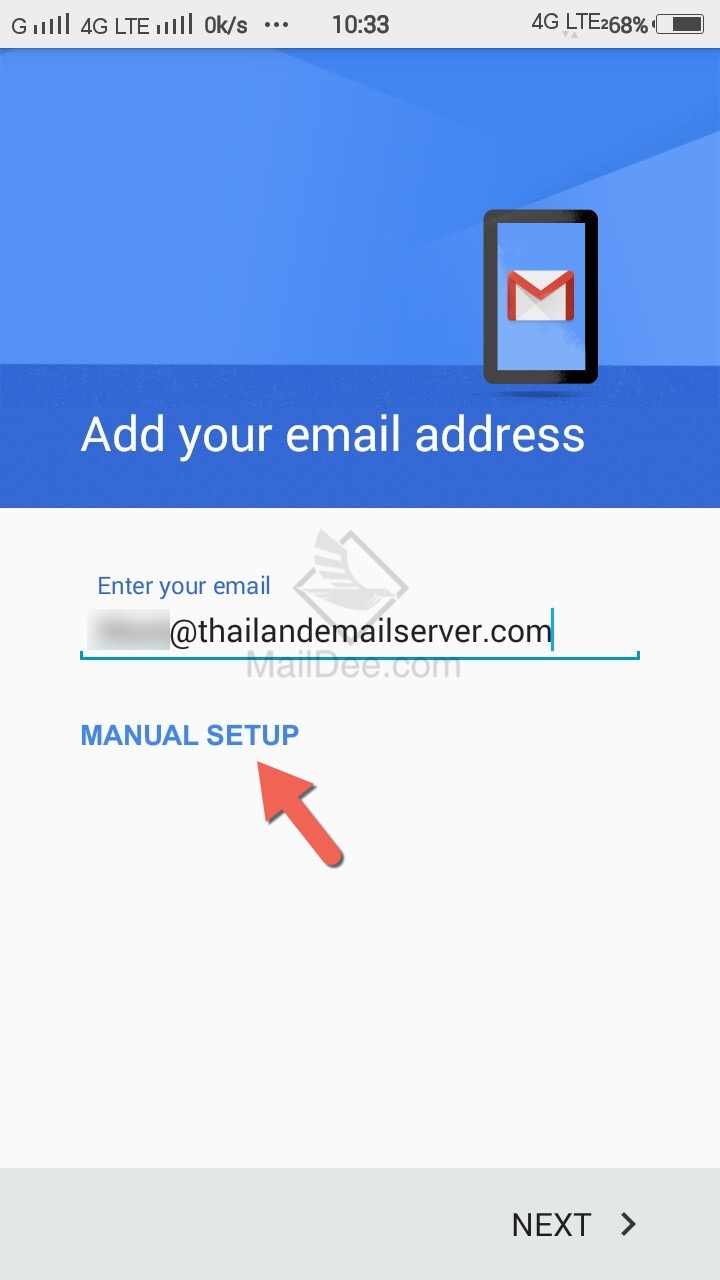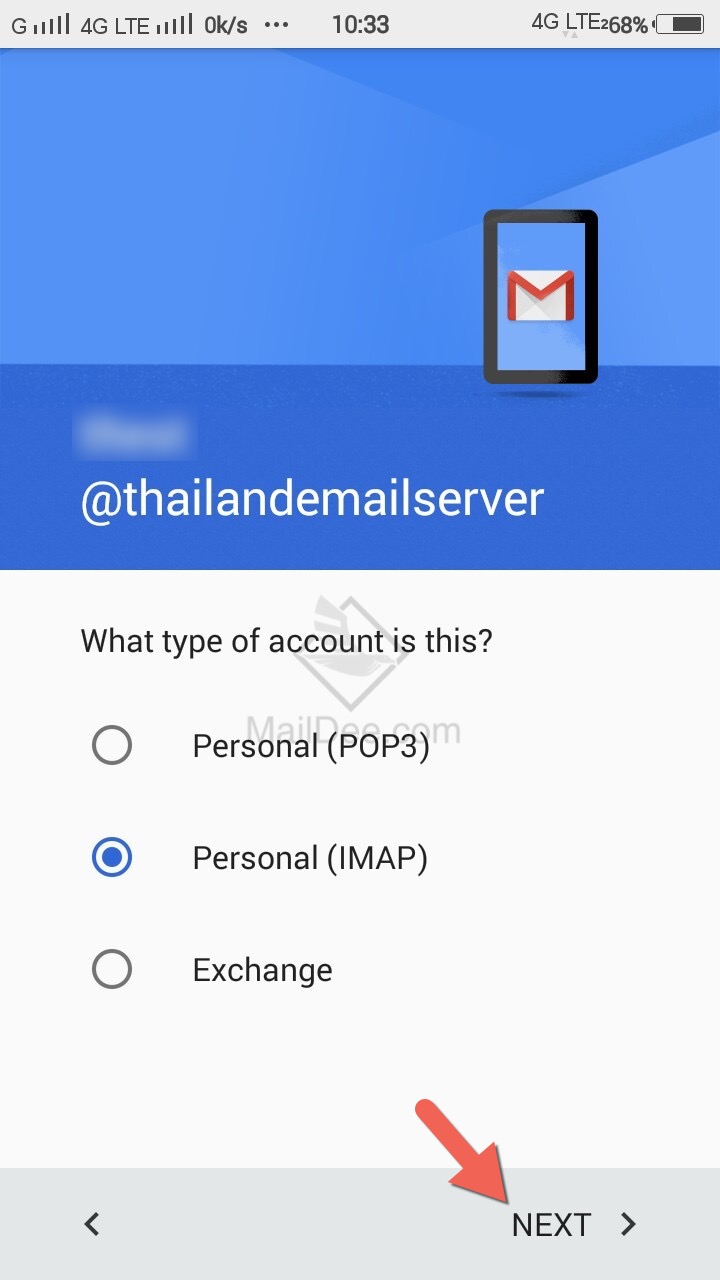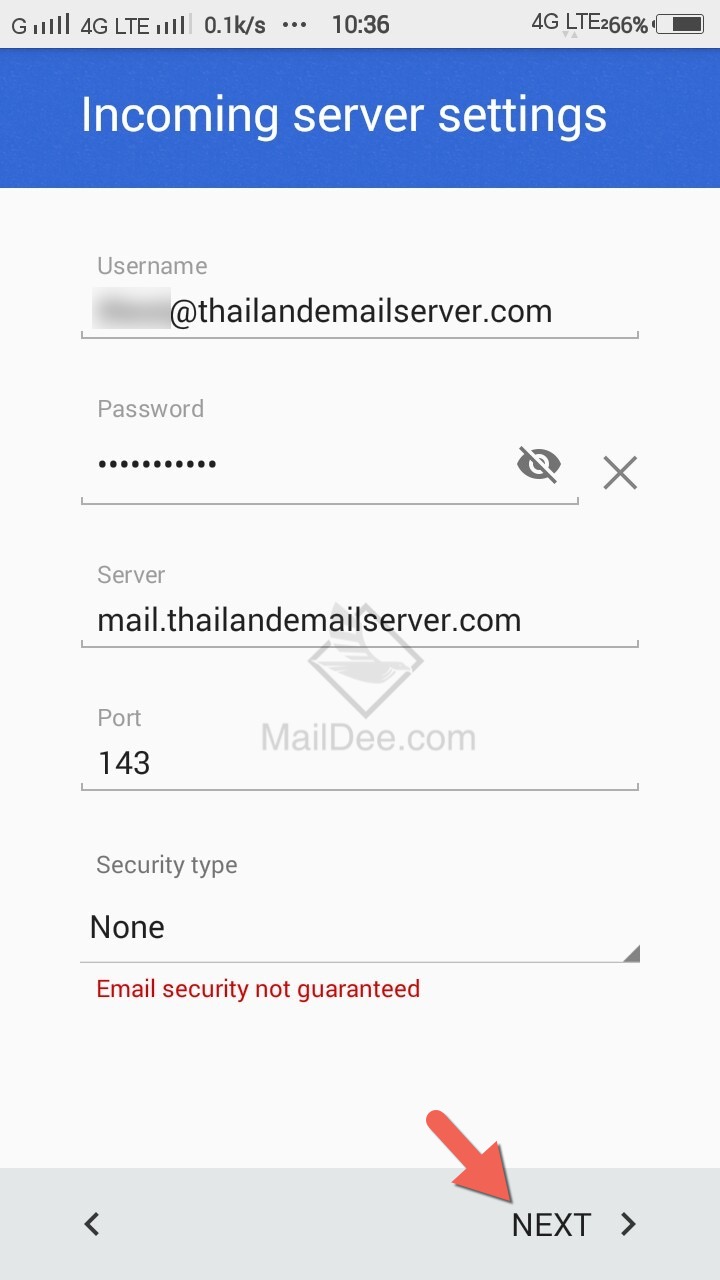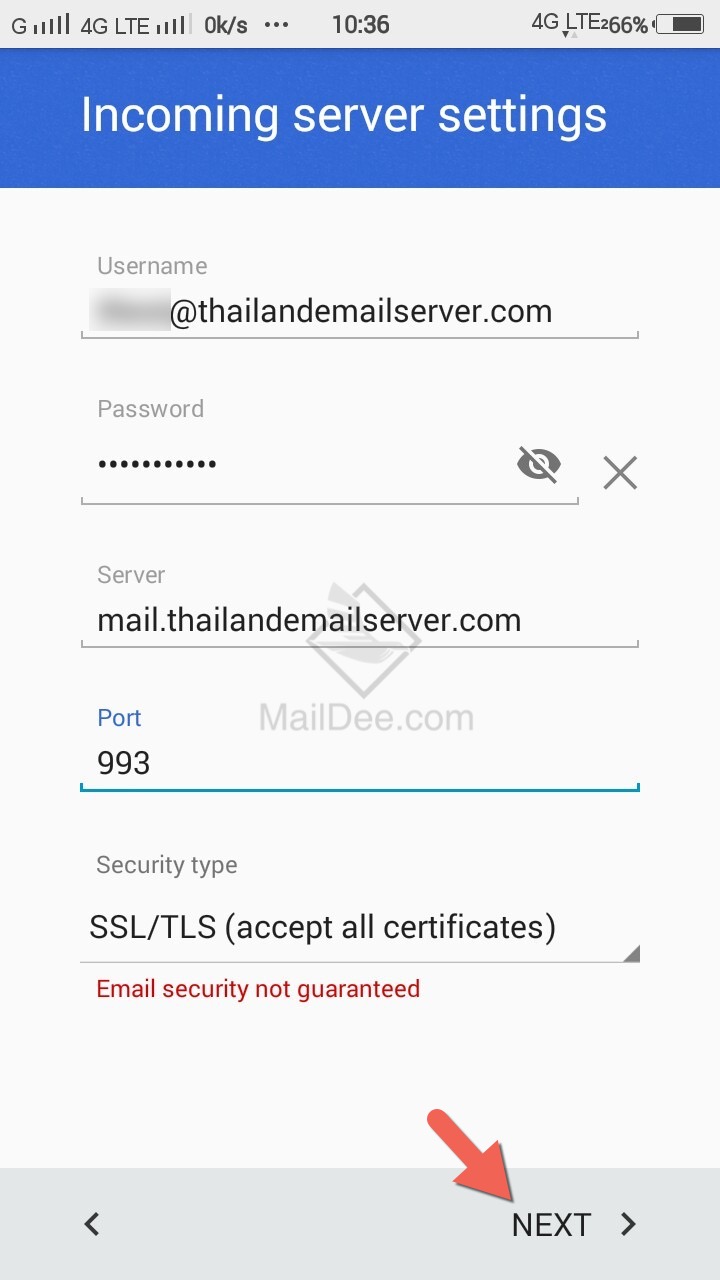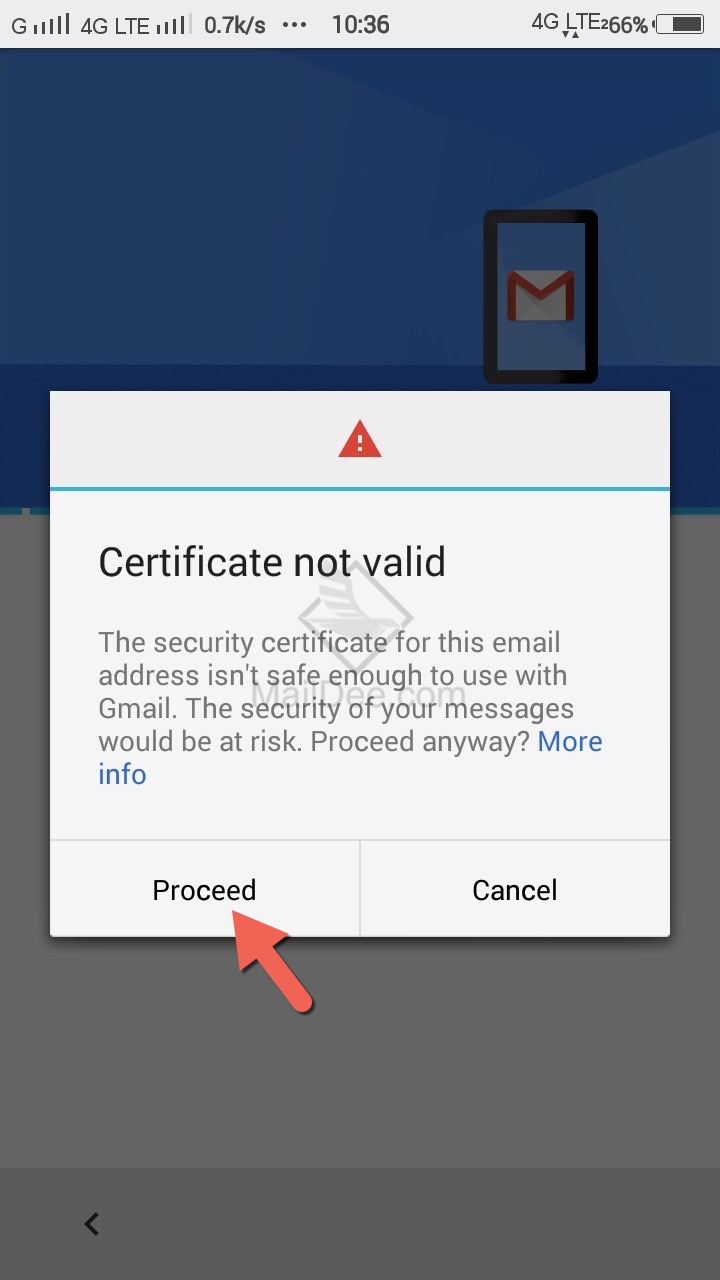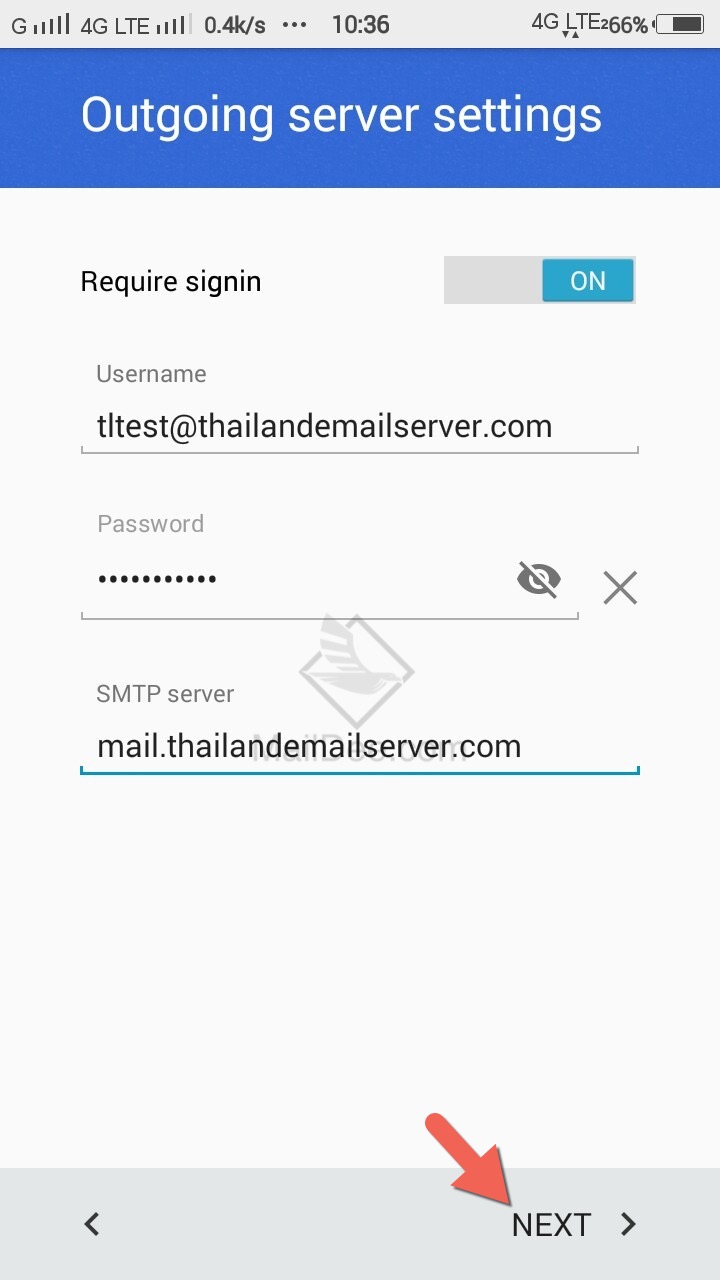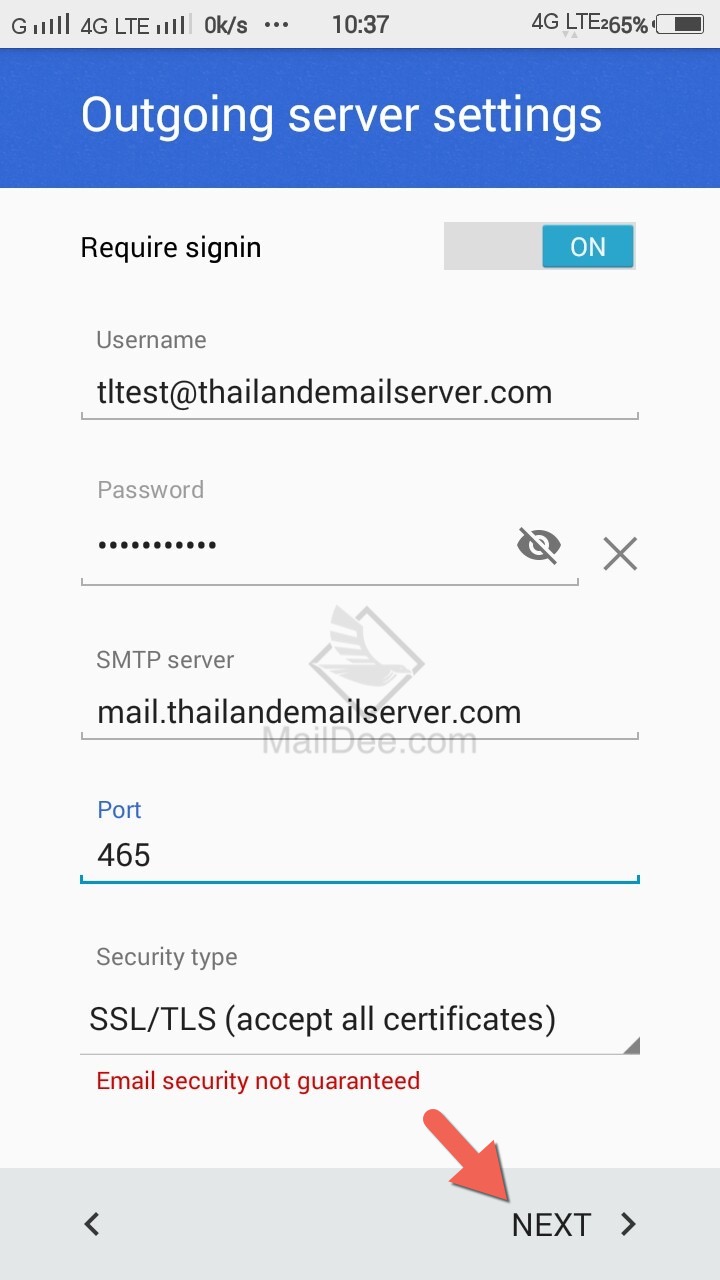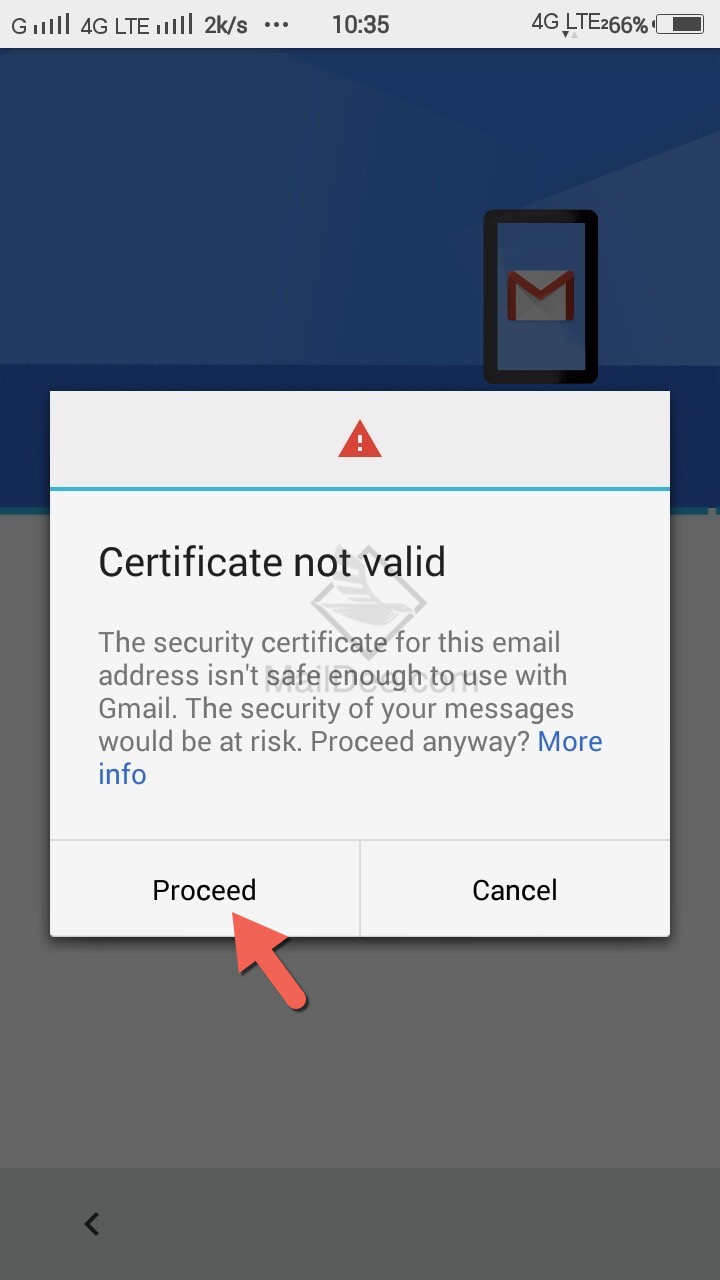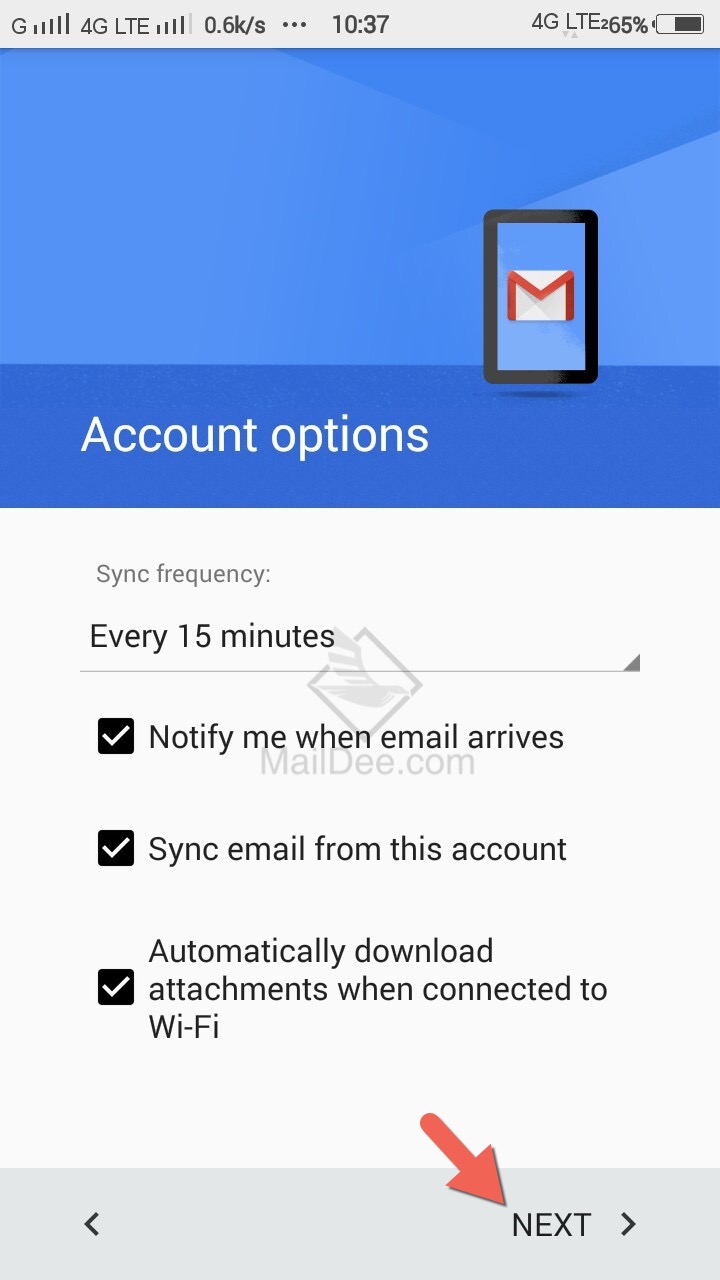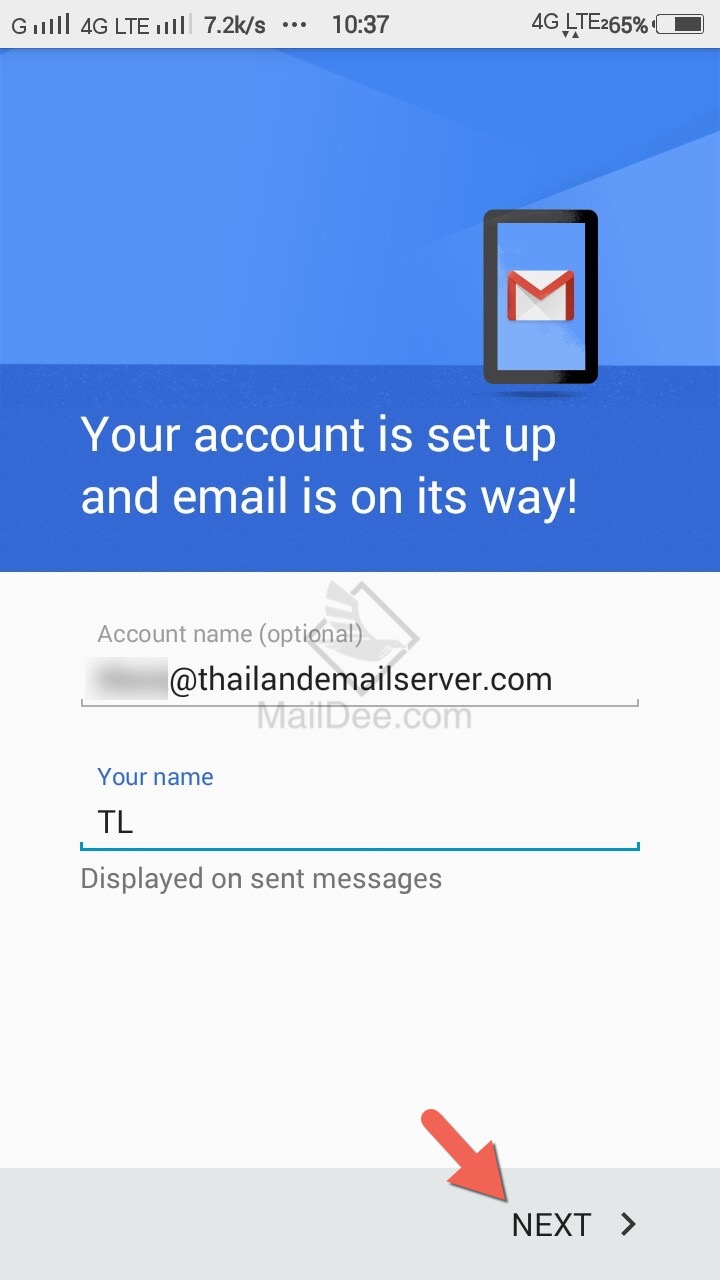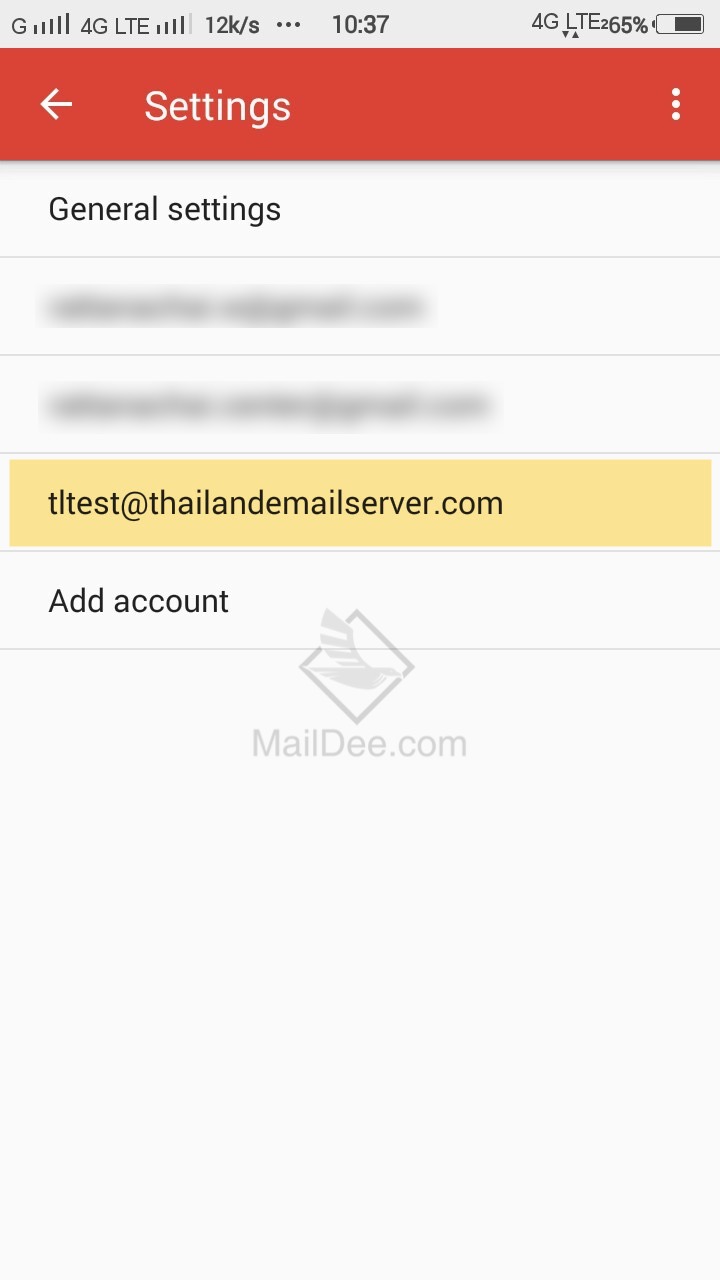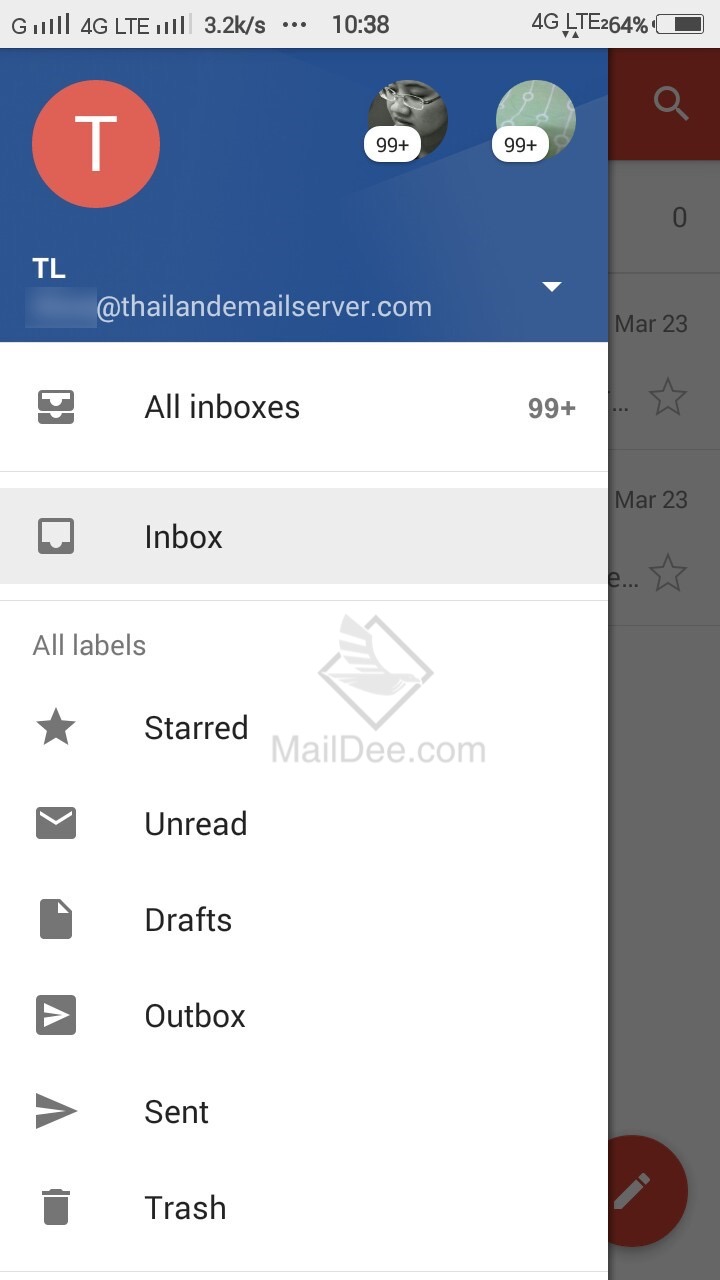Skip to content
 ไปที่ Settings
ไปที่ Settings
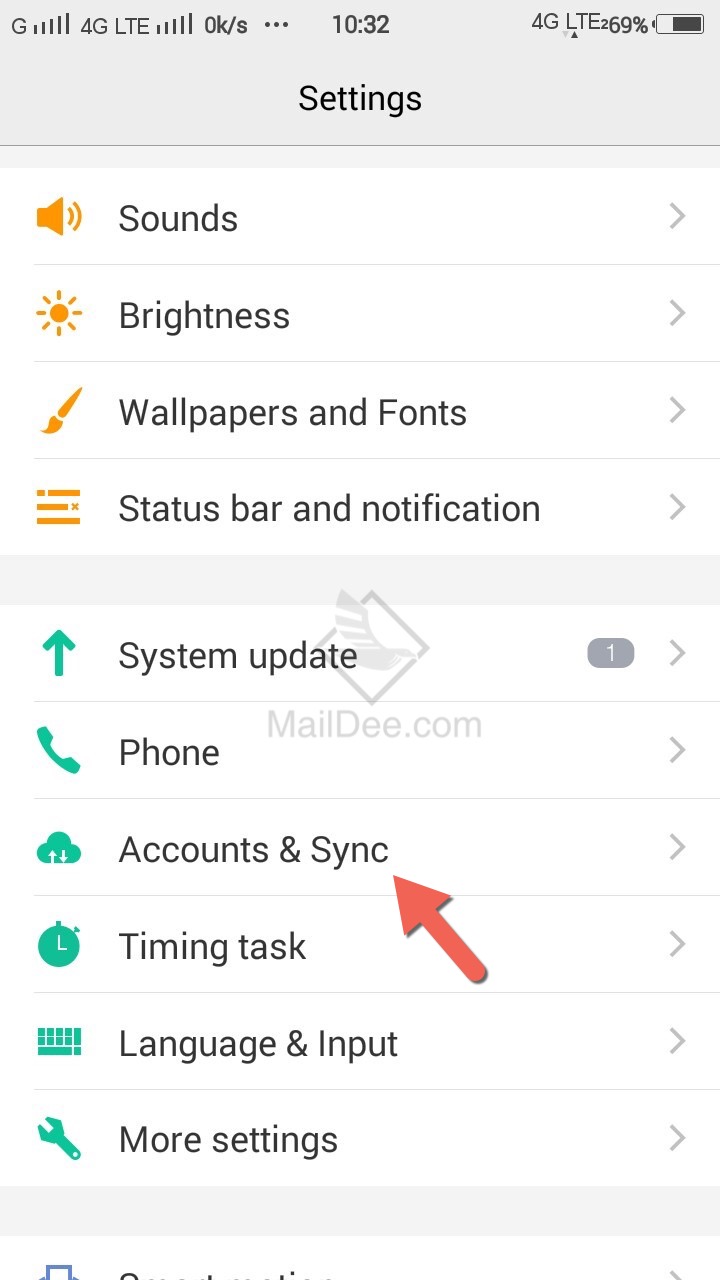 เลือก Accounts & Sync
เลือก Accounts & Sync
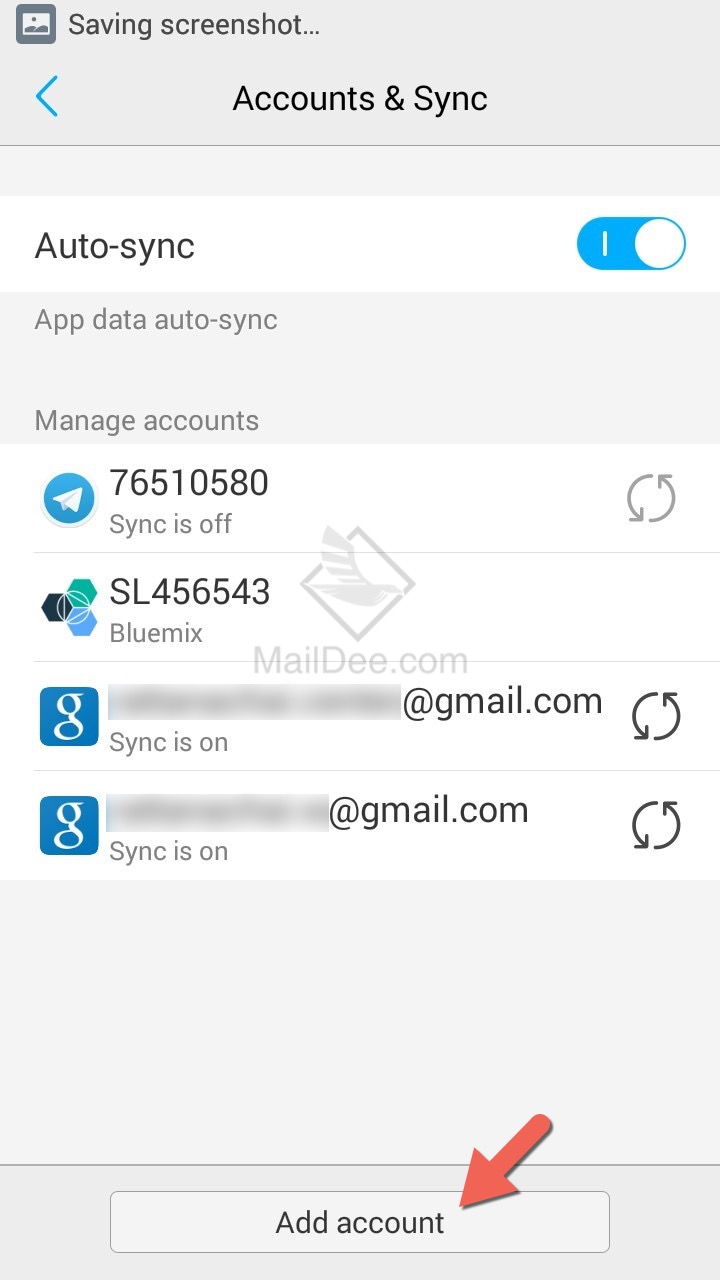 Add account
Add account
 เลือกประเภทบัญชี IMAP ส่วนตัว
เลือกประเภทบัญชี IMAP ส่วนตัว
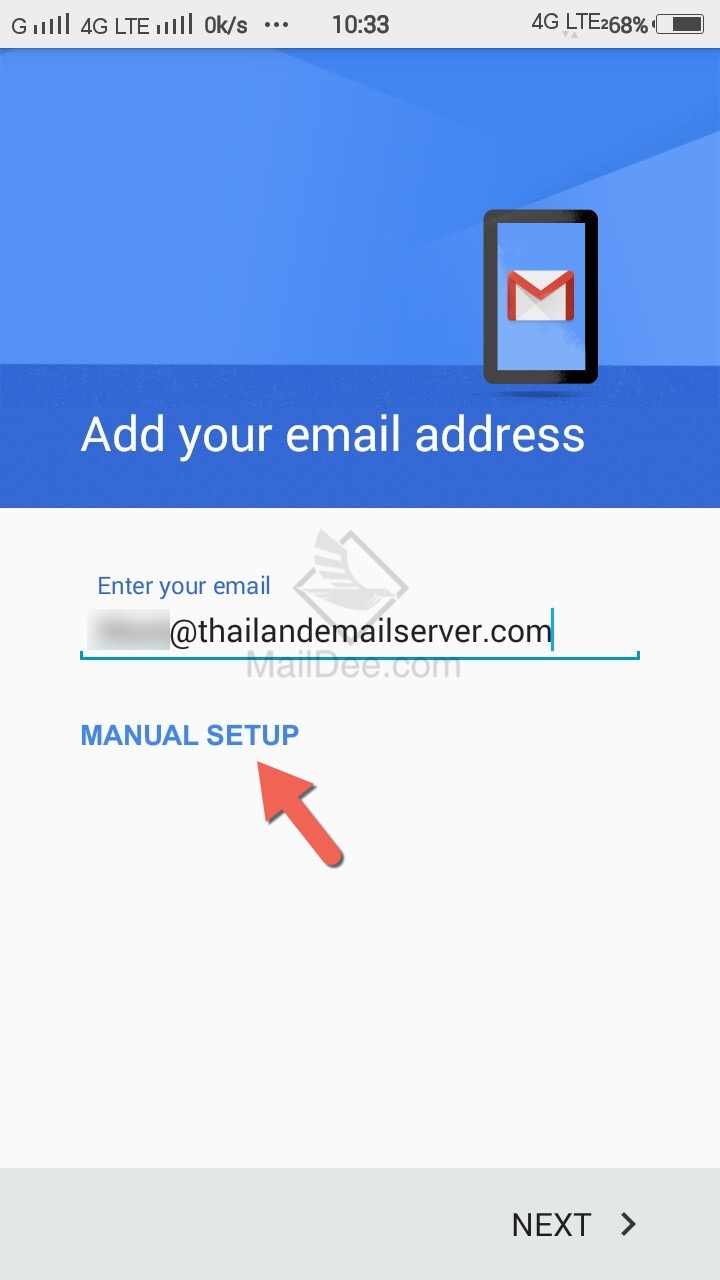 Manual Setup
Manual Setup
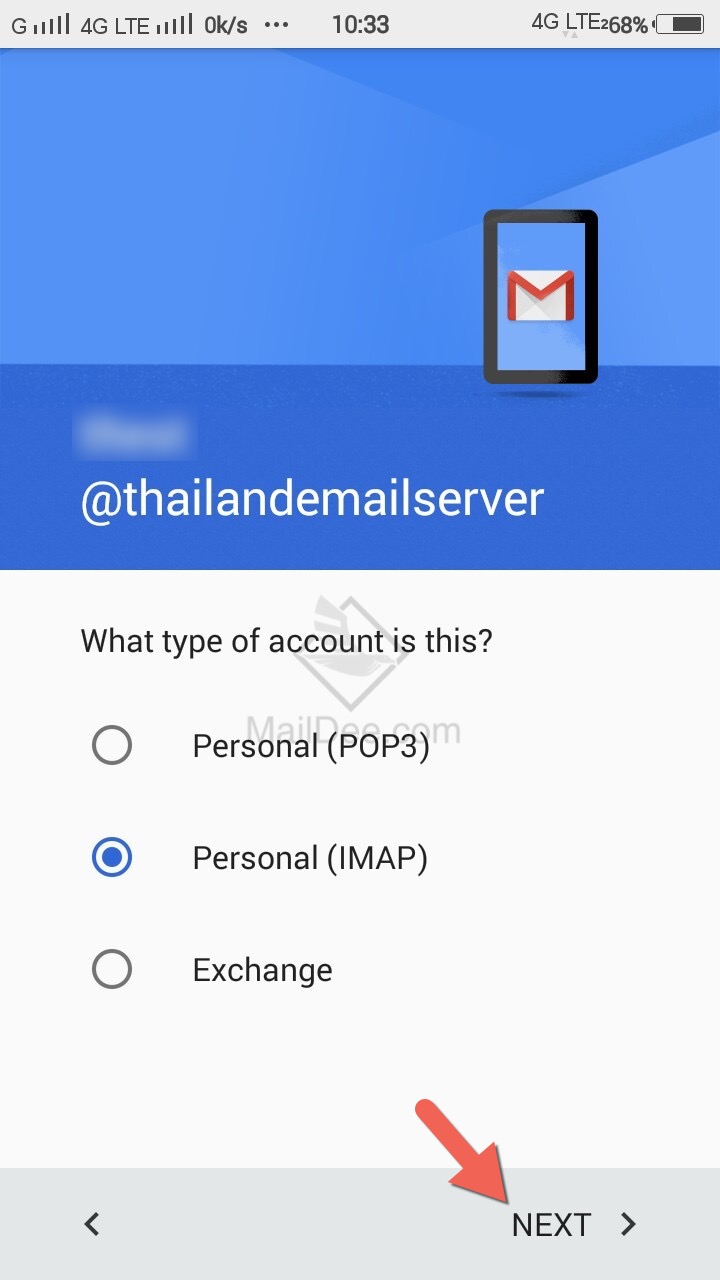 จากนั้นกด Next
จากนั้นกด Next
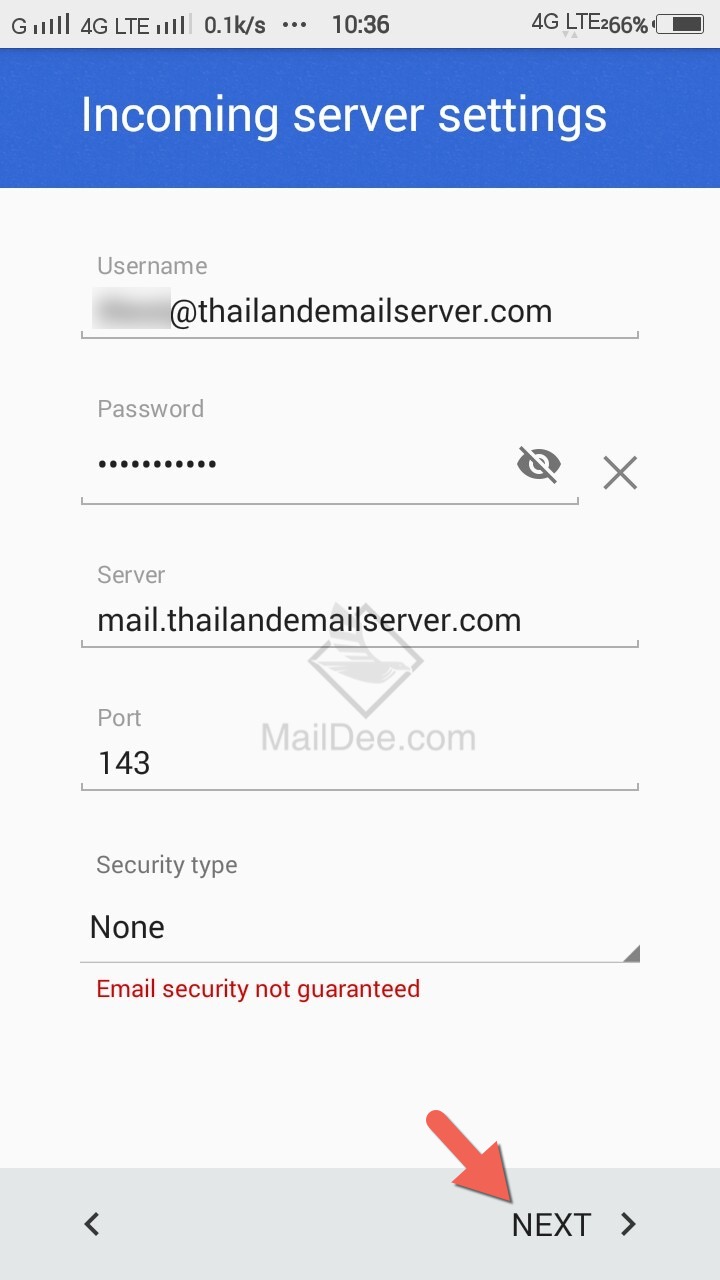 Username: ชื่อบัญชีอีเมล (มี @domain.com)
Username: ชื่อบัญชีอีเมล (มี @domain.com)
Password: รหัสผ่านของบัญชีอีเมล
Server: mail.(ชื่อโดเมนของเรา)
Port: 143 Security type: None
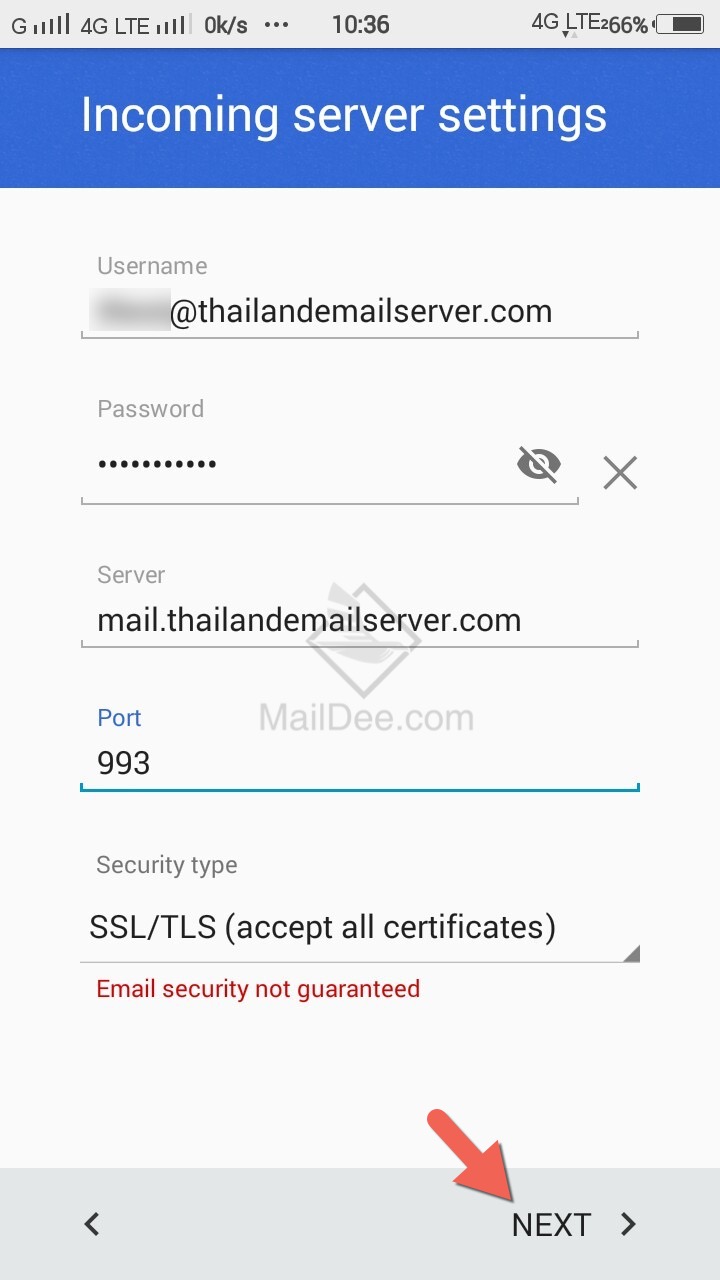 Username: ชื่อบัญชีอีเมล (มี @domain.com)
Username: ชื่อบัญชีอีเมล (มี @domain.com)
Password: รหัสผ่านของบัญชีอีเมล
Server: mail.(ชื่อโดเมนของเรา)
Port: 993 Security type: SSL/TLS (accept all certificates)
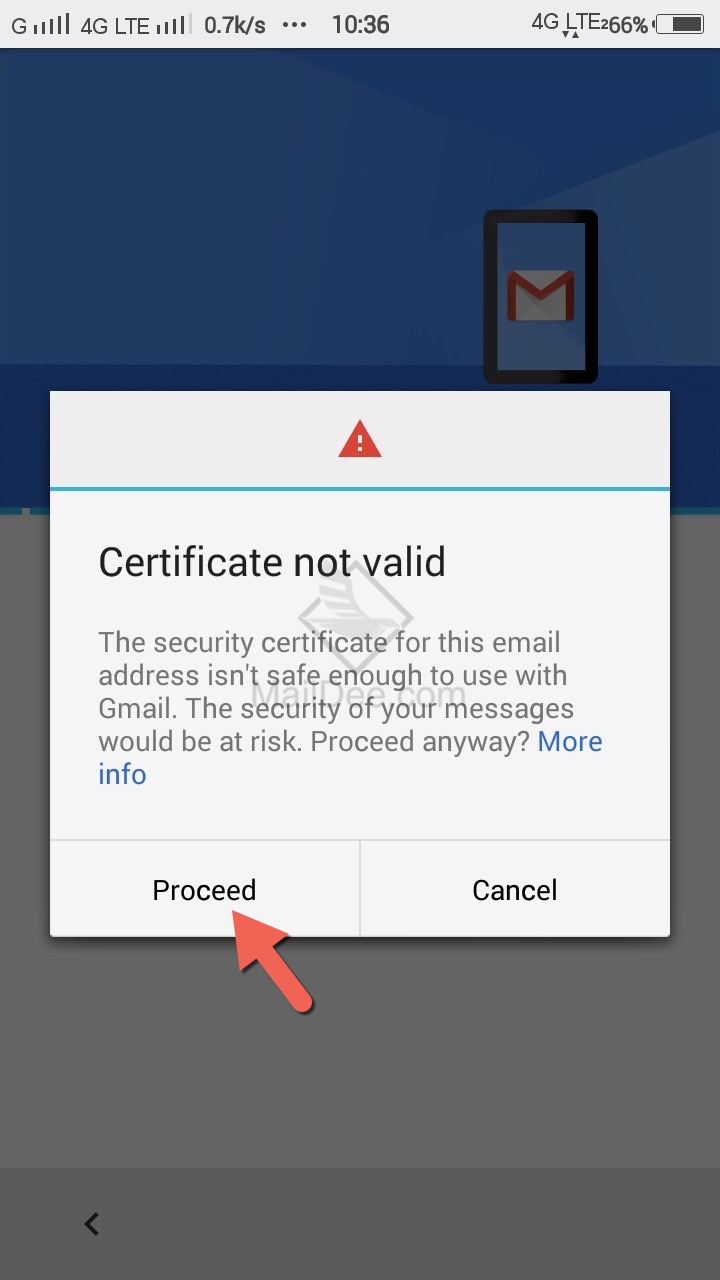 กดปุ่ม Proceed
กดปุ่ม Proceed
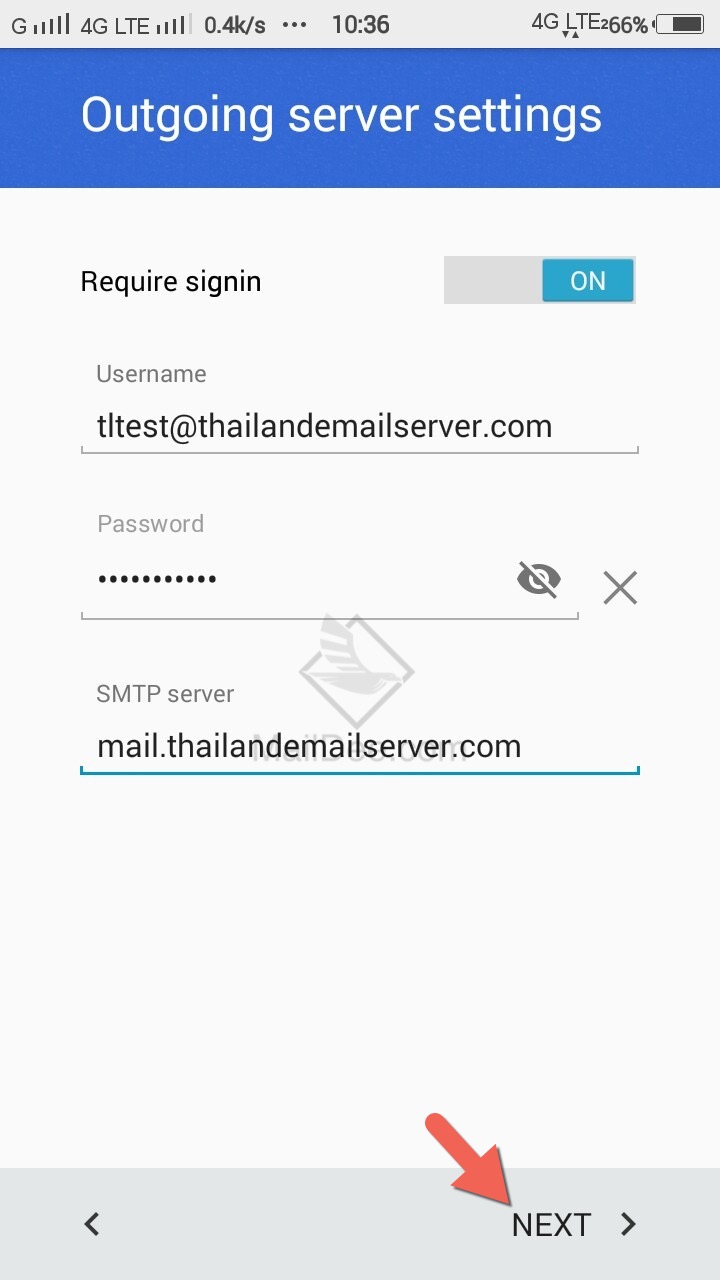 กรอกรายละเอียด จากนั้นกด Next
กรอกรายละเอียด จากนั้นกด Next
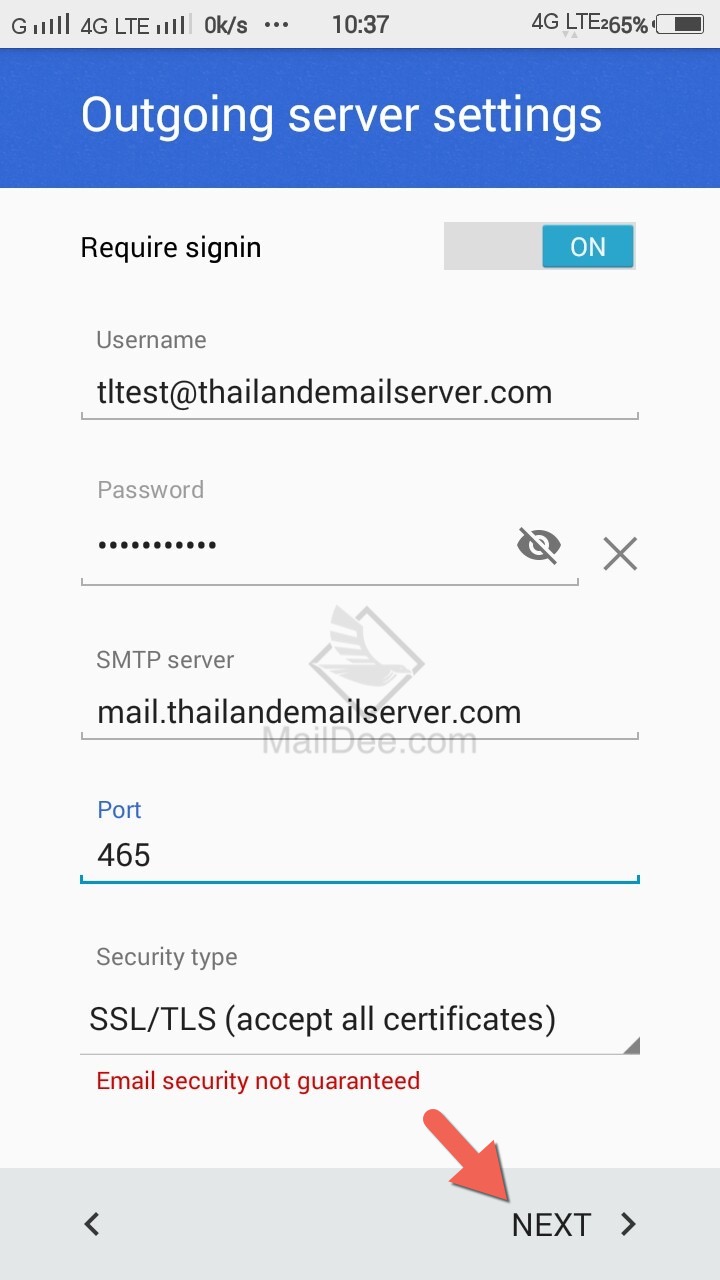 Username: ชื่อบัญชีอีเมล (มี @domain.com)
Username: ชื่อบัญชีอีเมล (มี @domain.com)
Password: รหัสผ่านของบัญชีอีเมล
Server: mail.(ชื่อโดเมนของเรา)
Port: 465 Security type: SSL/TLS (accept all certificates)
หรือ 587 (None)
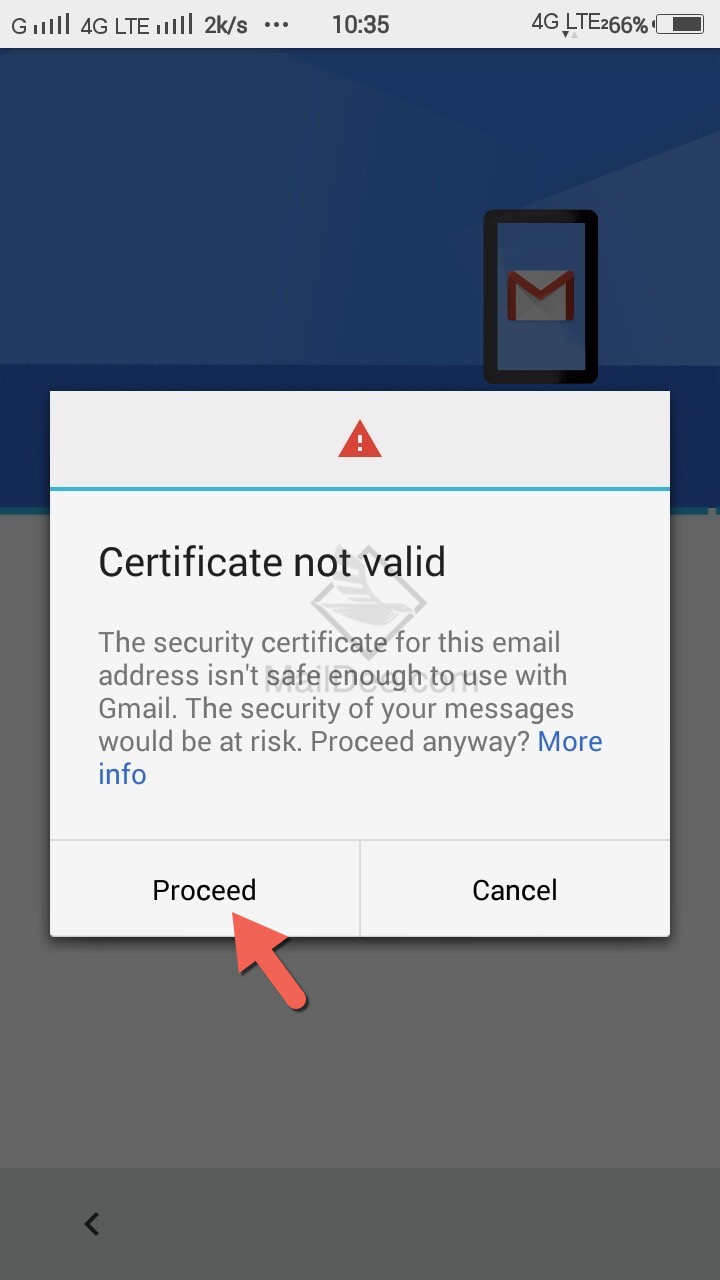 กดปุ่ม Proceed อีกครั้ง
กดปุ่ม Proceed อีกครั้ง
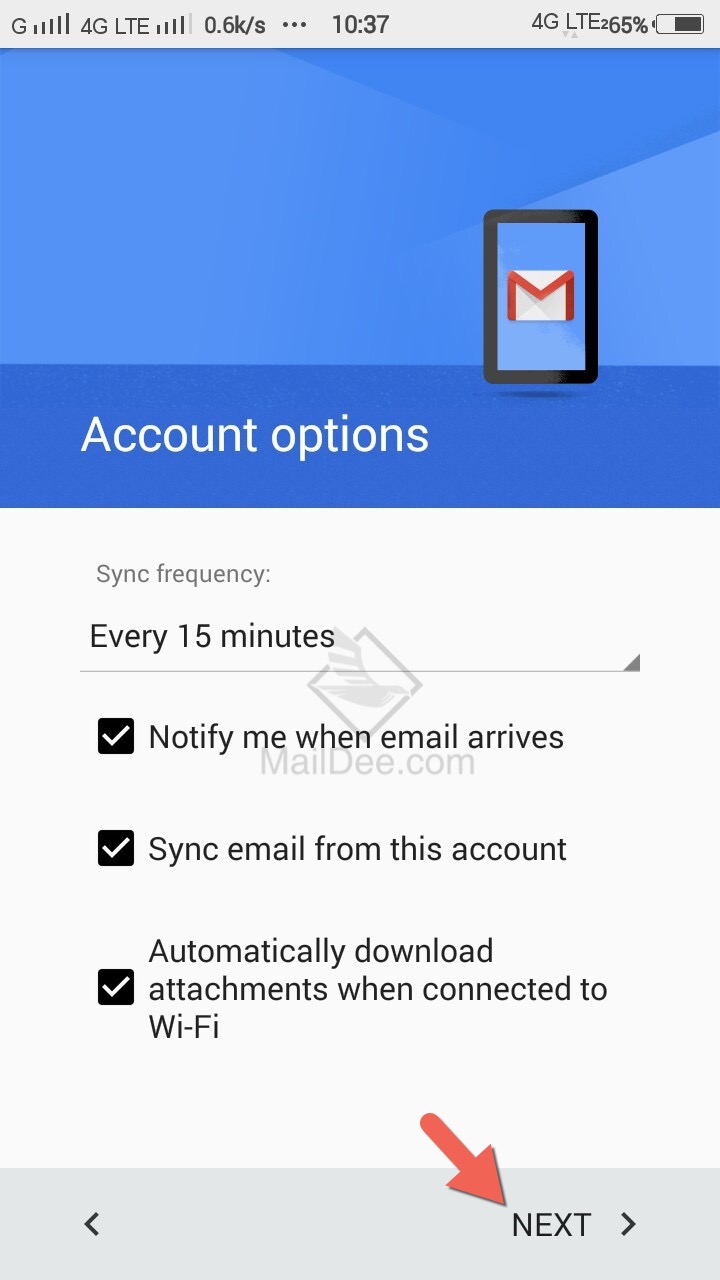 จากนั้นกด Next
จากนั้นกด Next
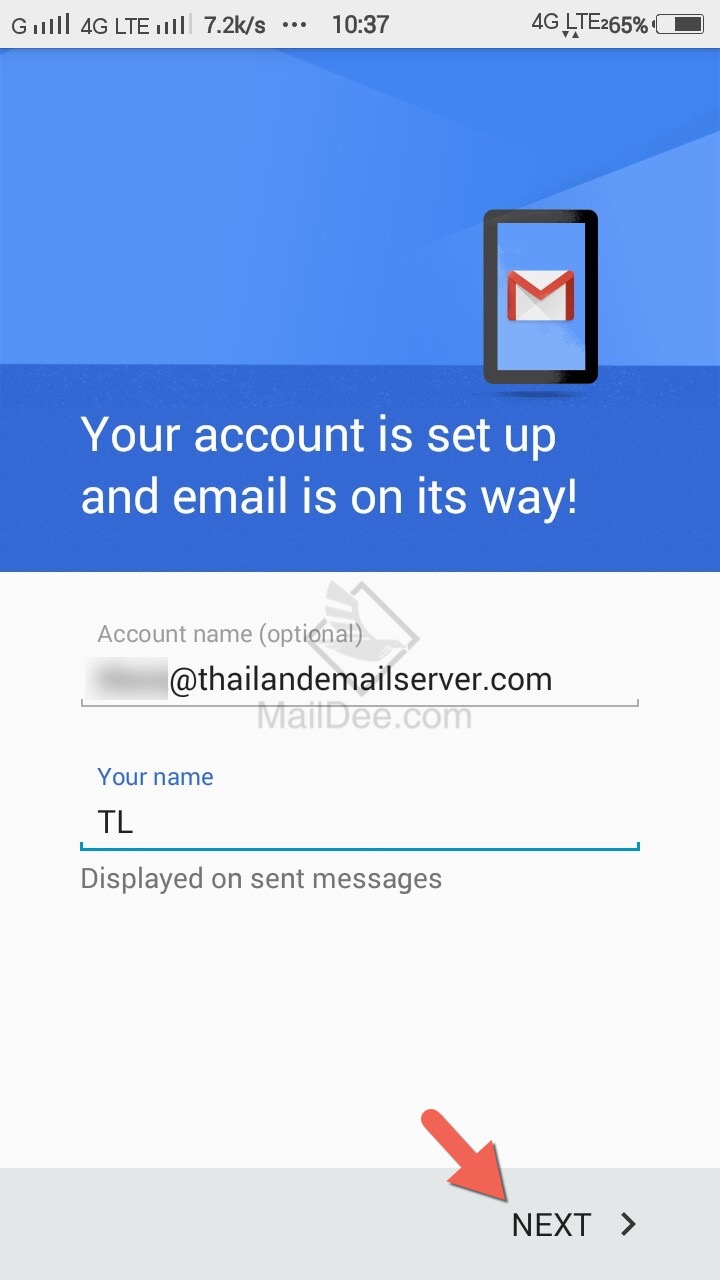 ตั้งชื่อ Display ของบัญชีที่จะแสดงบนอุปกรณ์จากนั้นกด Next
ตั้งชื่อ Display ของบัญชีที่จะแสดงบนอุปกรณ์จากนั้นกด Next
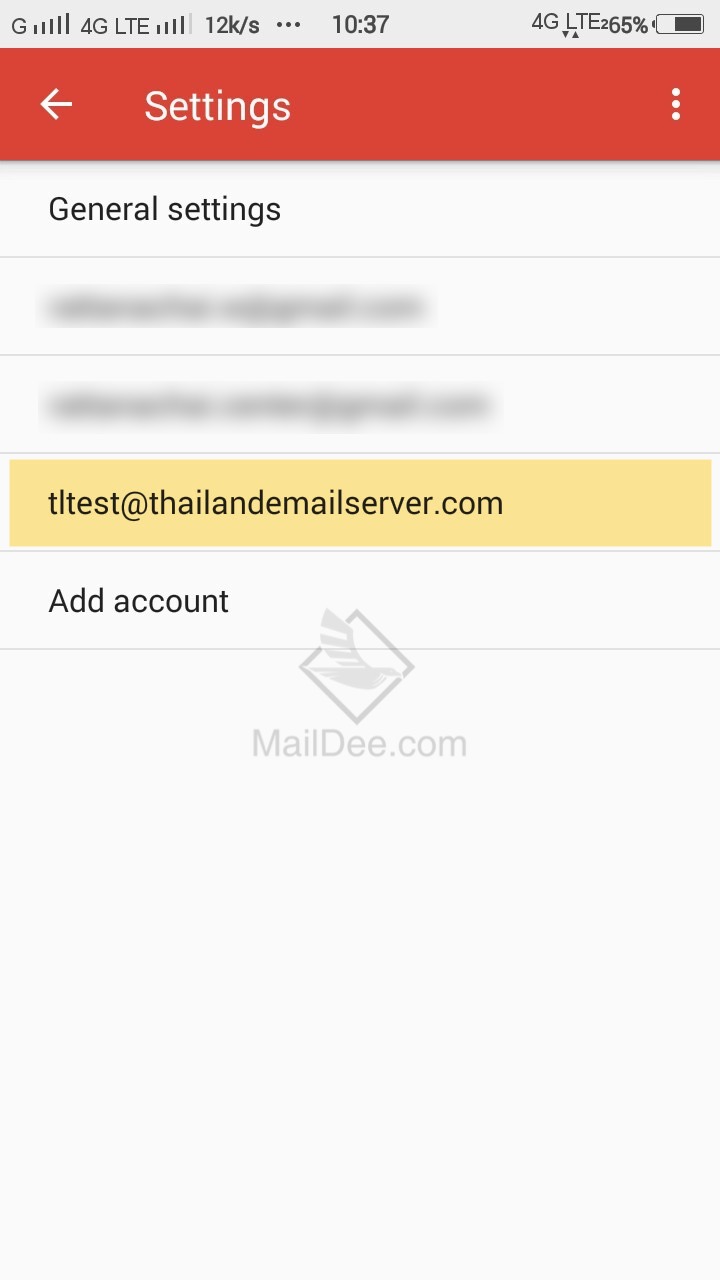 บัญชีอีเมลเพิ่มสำเร็จ
บัญชีอีเมลเพิ่มสำเร็จ
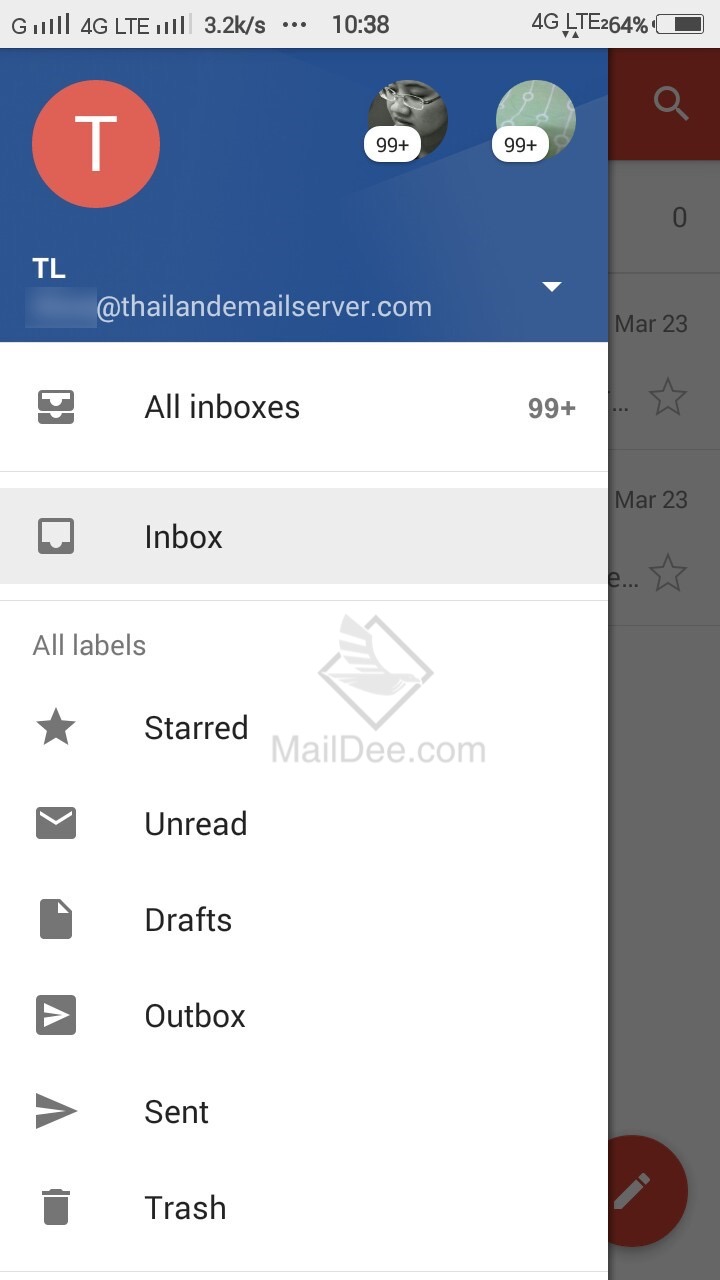 บัญชีอีเมลจะมาปรากฏอยู่ใน Gmail App บน Android
บัญชีอีเมลจะมาปรากฏอยู่ใน Gmail App บน Android
เราก็สามารถใช้งานอีเมลสำหรับองค์กรได้ตามปกติ